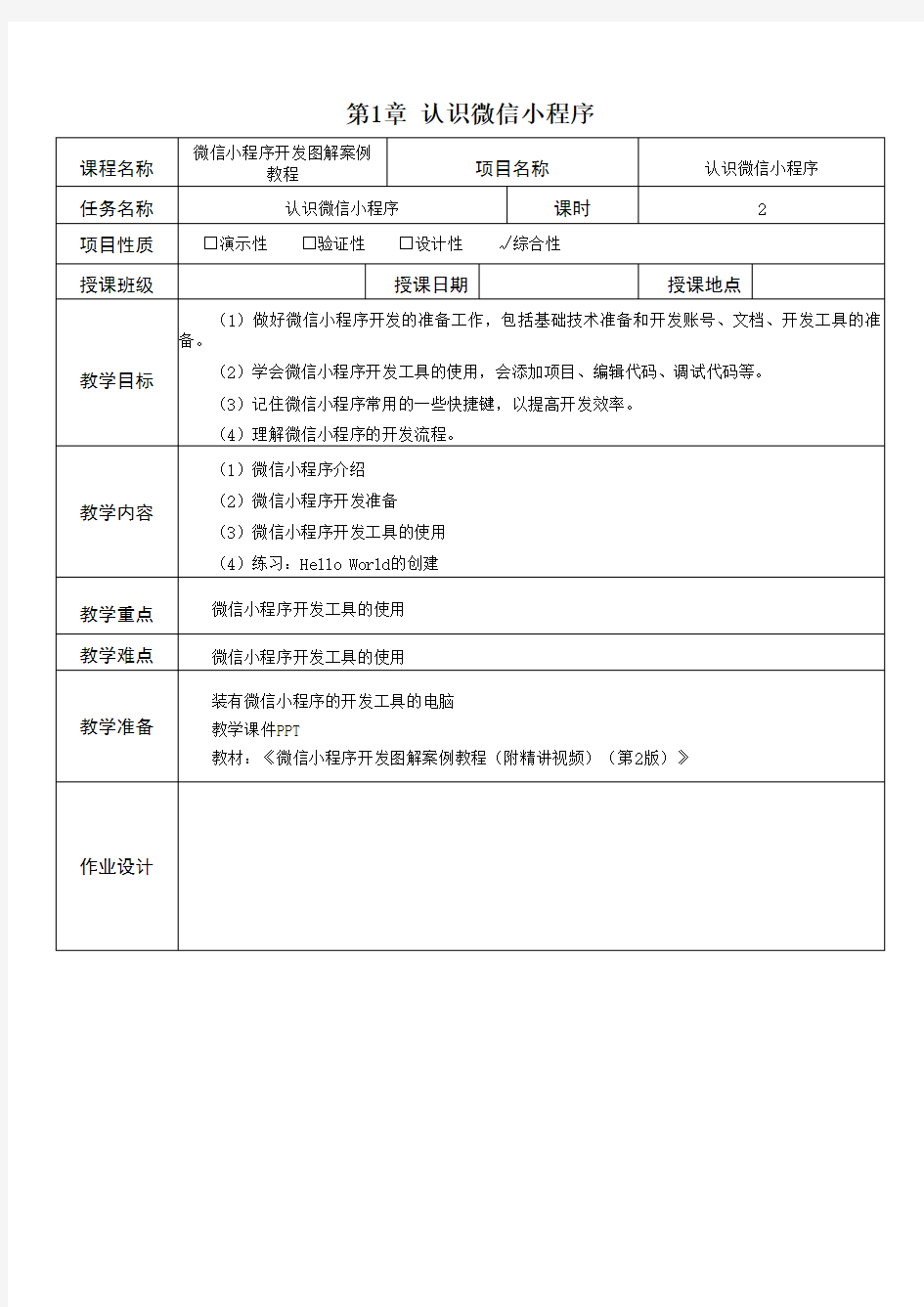

第1章认识微信小程序
教学过程
1.1微信小程序介绍
1.1.1初识微信小程序
微信小程序是一个基于去中心化而存在的平台,它没有聚合的入口,有多种进入方式。(1)在微信中的“发现”界面,可以找到小程序的入口,如图所示。
微信小程序入口
(2)在微信主界面下拉,会看到用过的微信小程序。
(3)给好友或者在群里分享小程序。
小程序的界面和使用方法和App类似,下图所示是几个已发布的常用小程序界面。
常用微信小程序界面
1.1.2微信小程序的功能
(1)分享页功能。
(2)分享对话功能。
(3)线下扫码进入微信小程序功能。
(4)挂起状态功能。
(5)消息通知功能。
(6)实时音视频录制播放功能。
(7)硬件连接功能。
(8)小游戏功能。
(9)公众号关联功能。
(10)搜索查找功能。
(11)识别二维码功能。
1.1.3微信小程序的使用场景
在发布小程序的时候,要选择服务类目。通过这些服务类目,我们能知道小程序的使用场景。服务类目分为个人服务类目和企业服务类目。个人服务类目针对以个人为开发主体的小程序,服务范围小;企业服务类目针对以企业为开发主体的小程序,服务范围大。
1.2微信小程序开发准备
1.2.1基础技术准备
微信小程序自定义了一套语言,称为WXML(微信标记语言),它的使用方法类似于HTML。另外,微信小程序还定义了自己的样式语言WXSS,兼容了CSS,并做了扩展;使用JavaScript来进行业务处理,兼容了大部分JavaScript功能,但仍有一些功能无法使用,所以有一定HTML、CSS、JavaScript技术功底的人学习微信小程序开发会容易很多。
1.2.2开发准备
Step1:在“微信公众平台”注册微信开发者账号。单击“立即注册”,在“注册”界面选择“小程序”,在“小程序注册”界面根据提示填写相关信息完成注册。
在微信公众平台中,选择“小程序”→“小程序开发文档”,可以打开帮助文档界面,如图所示。
开发文档
帮助文档
在帮助文档里有介绍、设计、小程序开发、运营、数据、社区6个菜单,针对不同角色的用户提供了不同内容的帮助文档。开发人员经常会用到这里的简易教程、框架的使用、组件的介绍、API、工具以及腾讯云支持等内容。
Step2:在文档工具里,根据自己的操作系统,下载微信小程序的开发工具,如图所示。
下载开发工具
Step3:按照提示完成开发工具的安装,安装完成后用微信扫描二维码登录。开发工具提供了小程序项目和公众号网页项目两个调试类型,如图所示。
开发工具
1.3微信小程序开发工具的使用
1.3.1创建项目
在开发工具里单击“小程序项目”,进入到“小程序项目”界面,可以添加一个新的项目。在这个界面里需要填写项目目录、AppID和项目名称,如图所示。
添加项目
获取微信小程序AppID,需要在“微信公众平台”中登录1.2.2节中注册的账户,在“设置”→“开发设置”中,查看微信小程序的 AppID ,如图所示。
获取AppID
输入App ID后,在桌面上建立一个“demo”文件夹,并将其选择为项目目录,在项目名称中输入“demo”,勾选“建立普通快速启动模板”选项(还可以选择“建立插件快速启动模板”创建插件项目),单击“确定”按钮即可,如图所示。
创建demo项目
1.3.2开发者工具界面
创建项目后,进入到微信开发者工具界面,界面大致可以分为6个区域:①菜单栏区域,②模拟器、编辑器、调试器显示与隐藏区域,③模拟器区域,④编辑器区域,⑤调试器区域,⑥工具栏区域,如图所示。
开发者工具界面
① 菜单栏区域:包含项目、文件、编辑、工具、界面、设置、微信开发者工具菜单。
② 模拟器、编辑器、调试器显示与隐藏区域:是用来控制模拟器区域、编辑器区域、调试器区域的显示与隐藏的便捷操作按钮。
③ 模拟器区域:用来显示小程序项目的界面。
④ 编辑器区域:用来进行代码编写的区域。
⑤ 调试器区域:用来进行调试的区域。
⑥ 工具栏区域:包含编译、预览、远程调试、切后台、清缓存、上传、测试、腾讯云、详情工具栏按钮。
1.3.3模拟器区域
模拟器区域用来显示小程序界面。在小程序开发过程中,小程序界面随着代码编写可以实时变化,方便小程序的开发和调试。同时模拟器可以模拟小程序在各个终端设备上的操作效果;可以设置小程序运行的终端设备,如iPhone 5、iPhone 6等;设置模拟器区域的百分比大小;模拟设置Wi-Fi、2G、3G等网络连接情况,如图所示。
模拟器区域
1.3.4编辑器区域
编辑器区域分为两部分:一部分用来展示项目文件目录和文件结构;另一部分用来进行代码编辑,如图所示。
编辑器区域
(1)在项目目录上单击鼠标右键可以在硬盘打开文件目录,对文件目录重新命名,删除目录,在该目录下查找指定内容、新建文件等,如图所示。
文件操作
(2)在代码编辑区域里编写代码,可以通过模拟器区域,实时预览编辑的情况。修改wxss、wxml 文件,会刷新当前页面(page),修改js文件或者json文件,会重新编译小程序,如图所示。
代码编写
(3)在代码编写过程中,开发工具提供自动补全功能。在编辑js文件时,开发工具会帮助开发者补全所有的 API,并给出相关的注释解释;编辑wxml文件时,会帮助开发者直接写出相关的标签;编辑json文件时,会帮助开发者补全相关的配置,并给出实时的提示,如图1.14所示。
自动补全功能
(4)开发工具提供自动保存功能,书写代码后,工具会自动帮助用户保存当前的代码编辑状态,直接关闭工具或者切换到别的项目,并不会丢失已经编辑的文件内容,但需要注意的是,只有保存文件,修改内容才会真实地写到硬盘上,并触发实时预览。
1.3.5调试器区域
小程序的常用调试工具有:Console、Sources、Network、Storage、AppData、Wxml。
(1)Console窗口用来显示小程序的错误输出信息和调试代码,除了可以输出错误信息,还可以进行代码编写和调试,如图所示。
Console功能
(2)Sources窗口用于显示当前项目的脚本文件,在 Sources中开发者看到的文件是经过处理之后的脚本文件,开发者的代码都会被包裹在 define 函数中,并且对于 Page代码,有require 的主动调用,如图所示。
Sources功能
(3)Network用来观察发送的请求和调用文件的信息,包括文件名称、路径、大小、调用的状态、时间等,如图所示。
Network功能
(4)Storage窗口用于显示当前项目,使用wx.setStorage 或者 wx.setStorageSync 后的数据存储情况,如图所示。
Storage功能
(5)AppData窗口用于显示当前项目当前时刻的具体数据,实时地反馈项目数据情况。用户可以在此处编辑数据,并及时地反馈到界面上,如图所示。
AppData功能
(6)Wxml窗口用于帮助开发者开发 Wxml 转化后的界面。在这里可以看到真实的页面结构以及结构对应的 wxss 属性,同时可以修改对应的 wxss 属性,如图所示。
Wxml功能
1.3.6工具栏区域
1.编译操作
我们可以通过编译按钮或者使用快捷键 Ctrl+B编译当前小程序的代码,并自动刷新模拟器。为了方便调试,开发者还可以添加或选择已有的自定义编译条件进行编译和代码预览,如图所示。
编译
2.预览
单击预览按钮,可以将小程序上传,生成二维码,通过扫描二维码可以在手机上预览小程序,如图所示。
预览
3.前后台切换
工具栏中的前后台切换按钮可以帮助开发者模拟一些客户端的操作环境。例如,在操作微信小程序过程中,突然进来电话,如果接电话,小程序就会从前台进入到后台,重新访问小程序时,又会从后台进入到前台,如图所示。
前后台切换
4.清缓存
清缓存包括清除数据缓存、清除文件缓存、清除授权数据、清除网络缓存、清除登录状态、全部清除功能,如图所示。
清缓存
5.上传、测试
小程序开发完成后,需要上传到腾讯服务器进行测试,然后可以获取测试报告,根据测试报告进行相应的修改,如图所示。
上传
测试报告申请
1.3.7常用快捷键
1.格式调整快捷键
Ctrl+S:保存文件。
Ctrl+[, Ctrl+]:代码行缩进。
Ctrl+Shift+[, Ctrl+Shift+]:折叠打开代码块。
Ctrl+C,Ctrl+V:复制粘贴,如果没有选中任何文字则复制粘贴一行。
Shift+Alt+F:代码格式化。
Alt+Up,Alt+Down:上下移动一行。
Shift+Alt+Up,Shift+Alt+Down:向上向下复制一行。
Ctrl+Shift+Enter:在当前行上方插入一行。
Ctrl+Shift+F:全局搜索。
Ctrl+B:可以编译当前代码,并自动刷新模拟器。
2.光标相关快捷键
Ctrl+End:移动到文件结尾。
Ctrl+Home:移动到文件开头。
Ctrl+I:选中当前行。
Shift+End:选择从光标到行尾。
Shift+Home:选择从行首到光标处。
Ctrl+Shift+L:选中所有匹配。
Ctrl+D:选中匹配。
Ctrl+U:光标回退。
3.界面相关快捷键
Ctrl + \:隐藏侧边栏。
Ctrl + M:打开或者隐藏模拟器。
1.4沙场大练兵:Hello World的创建
在创建项目之后,开发工具会添加默认的目录和页面,在默认的页面上,可以看到有“Hello W orld”文字,如图所示。
Hello World界面
分析一下Hello World是怎么创建出来的。
(1)在pages/index/index.js文件里,Page的data中提供数据源motto,data的数据可以动态地绑定到 WXML页面中,如图所示。
motto数据源
(2)在pages/index/index.wxml文件里,通过双大括号({{}})的方式,将motto绑定到页面里, motto对应的值就可以在页面里显示出来,如图所示。
绑定motto
(3)在pages/index/index.wxss文件里,通过class的方式给Hello World添加样式,距顶部的高度 200px,如图所示。
添加样式
在实际的开发过程中也是这样来进行的,在js文件里进行业务逻辑的处理,动态地提供数据;在wxml文件里绑定数据,渲染界面;在wxss文件里添加样式,美化页面,就可以完成微信小程序的开发了。
第3章用微信小程序组件构建UI界面
教学过程 3.8沙场大练兵:表单登录注册微信小程序 微信小程序里有丰富的表单组件,通过这些组件的使用,来完成京东登录界面、手机快速注册界面、企业用户注册界面的微信小程序设计,如图所示。 登录手机快速注册企业用户注册 会用到view视图容器组件、button按钮组件、image图片组件、input输入框组件、checkbox多项选择器组件、switch开关选择器组件、navigator页面链接组件等组件的使用,将这些组件进行界面的布局设计来完成表单登录和注册设计。 3.8.2登录设计 在登录表单里,输入账号、密码进行登录,在账号、密码输入框里都有友好的提示信息;登录按钮默认是灰色不可用状态,只有输入内容后,才会变为可用状态;在登录按钮的下面提供手机快速注册、企业用户注册、找回密码链接;界面最下面是微信、QQ第三方登录方式,如图所示。
登录界面 (1)添加一个form项目,填写AppID,只有填写AppID,form微信小程序才能在手机上浏览效果,如图所示。 添加form项目 (2)在app.json文件里添加“pages/login/login”“pages/mobile/mobile” “pages/company/company”3个文件目录,并删除默认的文件目录以及相应的文件夹,如图所示。 app.json配置 (3)在“pages/login/login”文件里,进行账号密码输入框布局设计,并添加相应的样式,代码
输入框布局设计 (4)在“pages/login/login”文件里,进行登录按钮、手机快速注册、企业用户注册、找回密码以及第三方登录布局的设计,并添加相应的样式,代码如下所示。 login.wxml
微信小程序数据分析教程 功能概述 小程序数据分析,是面向小程序开发者、运营者的数据分析工具,提供关键指标统计、实时访问监控、自定义分析等,帮助小程序产品迭代优化和运营。主要功能如下: 概况:提供小程序关键指标趋势以及top页面访问数据,快速了解小程序发展概况; 访问分析:提供小程序用户访问来源、规模、频次、时长、深度以及页面详情等数据,具体分析用户新增和活跃情况; 实时统计:提供小程序实时访问数据,满足实时监控需求; 自定义分析:配置自定义上报,精细跟踪用户在小程序内的行为,结合用户属性、系统属性、事件属性进行灵活多维的事件分析和漏斗分析,满足小程序的个性化分析需求; 留存分析:提供小程序新增用户和活跃用户的留存数据,分析用户留存与流失,功能正在开发中; 用户画像:提供小程序的用户画像数据,包括用户地域、性别、平台类型、设备、网络类型等,功能正在开发中。 概况 昨日概况 查看昨日关键用户指标,反映小程序昨日用户活跃概况,以及对比一天前、一周前、一月前的增长率。
趋势概况 查看关键指标的趋势,包括累计访问用户数、打开次数、访问次数、访问人数、新访问用户数、分享次数、分享人数、人均停留时长、次均停留时长(参见【指标解释】),可选择时间进行对比。 Top页面
查看用户最常访问的页面,以及页面访问次数和占比(单个页面访问次数/总访问次数),区分入口页和受访页。其中,入口页指用户进入小程序访问的第一个页面;受访页指用户访问的每一个页面。 实时统计 查看实时用户访问数据,可以选择所有页面或单个页面为分析对象,可以选择具体的时间粒度(1分钟、5分钟、10分钟、30分钟、1小时),可以按时间进行对比。为了更好地查看数据趋势,时间粒度为分钟时,请注意合理选择时间范围。 详情数据查看每一个页面在所选时间范围内的总访问次数及占比。 访问分析 访问趋势
聊天软件,几乎是我们每天都能用到的,而且发展到今天,微信的用户群体庞大。其中的小程序,设有多个入口,不占内存、无需下载,使用起来非常方便。下面就给大家科普一下开发的一系列流程。 1、获取微信小程序的AppID 登录微信公众平台,就可以在网站的“设置”-“开发者设置”中,查看到微信小程序的AppID 了,注意不可直接使用服务号或订阅号的AppID 。 注意:如果要以非管理员微信号在手机上体验该小程序,那么我们还需要操作“绑定开发者”。即在“用户身份”-“开发者”模块,绑定上需要体验该小程序的微信号。本教程默认注册帐号、体验都是使用管理员微信号。 2、创建项目 我们需要通过开发者工具,来完成小程序创建和代码编辑。 开发者工具安装完成后,打开并使用微信扫码登录。选择创建“项目”,填入上文获取到的AppID ,设置一个本地项目的名称(非小程序名称),比如“我的第一个项目”,并选择一个本地的文件夹作为代码存储的目录,点击“新建项
目”就可以了。 为方便初学者了解微信小程序的基本代码结构,在创建过程中,如果选择的本地文件夹是个空文件夹,开发者工具会提示,是否需要创建一个quick start 项目。选择“是”,开发者工具会帮助我们在开发目录里生成一个简单的demo。 项目创建成功后,我们就可以点击该项目,进入并看到完整的开发者工具界面,点击左侧导航,在“编辑”里可以查看和编辑我们的代码,在“调试”里可以测试代码并模拟小程序在微信客户端效果,在“项目”里可以发送到手机里预览实际效果。 3、编写代码 创建小程序实例 点击开发者工具左侧导航的“编辑”,我们可以看到这个项目,已经初始化并包含了一些简单的代码文件。关键也是必不可少的,是app.js、app.json、app.wxss 这三个。其中,.js后缀的是脚本文件,.json后缀的文件是配置文件,.wxss后缀的是样式表文件。微信小程序会读取这些文件,并生成小程序实例。 创建页面 在这个教程里,我们有两个页面,index 页面和logs 页面,即欢迎页和小程序启动日志的展示页,他们都在pages 目录下。微信小程序中的每一个页面的【路径+页面名】都需要写在app.json 的pages 中,且pages 中的第一个页面是小程序的首页。 每一个小程序页面是由同路径下同名的四个不同后缀文件的组成,如:index.js、index.wxml、index.wxss、index.json。.js后缀的文件是脚本文件,.json
日语一级语法分类详解 1――「時間と場面」 1、~が早いか、~~~た。接続注意:動詞[ル形] 意味:前项刚一发生,紧接着就发生了等待已久的后项。后项有一种“急不可待”的语感。用于书面语。“刚……就……”。“一……就……”。 ○昼のチャイムが鳴るが早いか、弁当をだし、食べ始めた。 ○走れと先生が言うが早いか、みんなは一斉に走り出した。 (老师一声令下“跑”,大家就一齐跑了起来。) ○「火事だ!」の声を聞くが早いは、飛び出していった。 ○あの子は学校から帰るが早いか、かばんを放り出して遊びに行った。 ○夏休みになるが早いか、多くの学生たちが海外旅行に出かけました。 ○その車は信号が変わるが早いか、ものすごい勢(いきお)いで飛び出している。 2、~なり接続注意:動詞[ル形] 接続:動詞辞○書形+なり、~た(動詞過去形) 意味:前项刚一出现,就做了或发生了后项。后项多为出乎预料的事情或令人吃惊的事情。同「~が早いか」意思基本相同。“刚……就……”“一……就……”。 ○バスが着くなり、みんな乗り込んだ。 (公交车刚一到站,大家就开始争先恐后地上车。) ○部長は電話を切るなり、事部室をを出て行った。 ○帰ってくるなり寝てしまった。(一回来就睡着了)。 ○立ち上がるなり、眩暈がして [2002年真题] 彼の料理を一口___なり、父は変な顔をして席を立ってしまった。 ①食べたら②食べて③食べる④食べよう [2004年真题] 私が事業で成功したのは、自分___、工夫を重ねたからだと思います。 ①とはいえ②にかかわり③なりに④なくして 説明:「自分なり(の?に)」可以作为一个词组“按自己的方式”,;「とはいえ」是对既定事实的一种否定,
本文档将带你一步步创建完成一个微信小程序,并可以在手机上体验该小程序的实际效果。这个小程序的首页将会显示欢迎语以及当前用户的微信头像,点击头像,可以在新开的页面中查看当前小程序的启动日志。下载源码 1. 获取微信小程序的AppID 首先,我们需要拥有一个帐号,如果你能看到该文档,我们应当已经邀请并为你创建好一个帐号。注意不可直接使用服务号或订阅号的AppID。利用提供的帐号,登录https://https://www.doczj.com/doc/ab9243686.html,,就可以在网站的“设置”-“开发者设置”中,查看到微信小程序的AppID了。 注意:如果我们不是用注册时绑定的管理员微信号,在手机上体验该小程序。那么我们还需要操作“绑定开发者”。即在“用户身份”-“开发者”模块,绑定上需要体验该小程序的微信号。本教程默认注册帐号、体验都是使用管理员微信号。 2. 创建项目 我们需要通过开发者工具,来完成小程序创建和代码编辑。
开发者工具安装完成后,打开并使用微信扫码登录。选择创建“项目”,填入上文获取到的AppID,设置一个本地项目的名称(非小程序名称),比如“我的第一个项目”,并选择一个本地的文件夹作为代码存储的目录,点击“新建项目”就可以了。 为方便初学者了解微信小程序的基本代码结构,在创建过程中,如果选择的本地文件夹是个空文件夹,开发者工具会提示,是否需要创建一个quick start项目。选择“是”,开发者工具会帮助我们在开发目录里生成一个简单的demo。 项目创建成功后,我们就可以点击该项目,进入并看到完整的开发者工具界面,点击左侧导航,在“编辑”里可以查看和编辑我们的代码,在“调试”里可以测试代码并模拟小程序在微信客户端效果,在“项目”里可以发送到手机里预览实际效果。
微信小程序开发工具入门教程 微信小程序的推出,让很多App开发者忧喜参半。喜的是终于出现了一种全新的应用生态,不必再纠结于高昂开发成本的App;忧的是微信小程序开发人员需要增加学习成本,而非技术人员则更是无从下手。 但很多人不知道的是,其实微信小程序是可以借助一款简单实用的制作工具「即速应用」生成的。 整个过程无需编程无需代码,通过简单的拖拽组件即可生成微信小程序,非常方便。下面分享一下微信小程序开发教程入门篇,让新手们迅速掌握微信小程序开发的基本方法。 工具/原料 ?微信开发者工具 ?微信小程序生成平台即速应用 方法/步骤 1.登录即速应用官网,点击上方首页菜单的“立即制作”,即可开始进行制作。 2.选择“空白模板”,进行自由创作。如果想节省时间,也可以选择主题模板进行快速制 作。 3.进入制作界面后,可以看到页面分组和页面属性。点击“组件库”,开始搭建页面。 4.根据自己的需求选择组件以搭建页面,每个组件的文案和图片都是可以自己编辑的。
5.即速应用有很多可供选用的组件。比如用于布局的双栏组件、面板组件、顶部导航组件 和底部导航组件。 还有一些可以实现更多复杂功能的高级组件,比如动态列表组件、动态容器组件、自定义表单组件、个人中心组件。 6.把每个页面都编辑好,并做好页面之间的跳转,确保逻辑无误。全部做好之后,点击右 上角的“保存”,然后点击“发布”。若是制作过程中想要找回之前的版本,只需要去历史记录中回复既可。 7.跳转页面后,再次点击“发布”,即可生成。 8.点击“小程序打包”,生成小程序的代码。打包下载之后,就可以直接上传到微信官方 后台的开发者工具里,即可完美对接小程序。技术人员还可以根据自己的需求修改,在原有代码的基础上进行二次开发。 END 注意事项 使用即速应用微信小程序开发工具是为了方便开发,制作完成后,必须导入到微信开发者工具中,才可以达到小程序制作成功效果。
《微信小程序开发实战》试卷 得分 单选题(每题2分,共计30分) 1.微信小程序提供了()组件,将音乐文件引入到小程序中。 A、
6.关于form表单组件描述错误的是()。 A、每个表单内的组件不用设定name属性 B、form表单提交的是表单内选中的所有组件 C、form组件用来将表单里的值提交给JS逻辑层进行处理 D、button中的type有两个属性分别是submit和reset 7.在使用wx:for实现页面列表渲染时,wx:key的值为()时表示将每一项本身作为唯一标识。 A、*this B、value C、key D、this 8.下列关于polyline坐标点说法错误的是()。 A、points表示经纬度数组 B、color表示线的颜色 C、width表示线宽 D、dottedLine默认为true显示虚线9.在小程序的页面组件中,()是定义单选框。 A、
第1章认识微信小程序
教学过程 1.1微信小程序介绍 1.1.1初识微信小程序 微信小程序是一个基于去中心化而存在的平台,它没有聚合的入口,有多种进入方式。(1)在微信中的“发现”界面,可以找到小程序的入口,如图所示。 微信小程序入口 (2)在微信主界面下拉,会看到用过的微信小程序。 (3)给好友或者在群里分享小程序。 小程序的界面和使用方法和App类似,下图所示是几个已发布的常用小程序界面。
常用微信小程序界面 1.1.2微信小程序的功能 (1)分享页功能。 (2)分享对话功能。 (3)线下扫码进入微信小程序功能。 (4)挂起状态功能。 (5)消息通知功能。 (6)实时音视频录制播放功能。 (7)硬件连接功能。 (8)小游戏功能。 (9)公众号关联功能。 (10)搜索查找功能。 (11)识别二维码功能。 1.1.3微信小程序的使用场景 在发布小程序的时候,要选择服务类目。通过这些服务类目,我们能知道小程序的使用场景。服务类目分为个人服务类目和企业服务类目。个人服务类目针对以个人为开发主体的小程序,服务范围小;企业服务类目针对以企业为开发主体的小程序,服务范围大。 1.2微信小程序开发准备 1.2.1基础技术准备 微信小程序自定义了一套语言,称为WXML(微信标记语言),它的使用方法类似于HTML。另外,微信小程序还定义了自己的样式语言WXSS,兼容了CSS,并做了扩展;使用JavaScript来进行业务处理,兼容了大部分JavaScript功能,但仍有一些功能无法使用,所以有一定HTML、CSS、JavaScript技术功底的人学习微信小程序开发会容易很多。 1.2.2开发准备 Step1:在“微信公众平台”注册微信开发者账号。单击“立即注册”,在“注册”界面选择“小程序”,在“小程序注册”界面根据提示填写相关信息完成注册。
微信小程序列表渲染具体开发方法: wx:for 在组件上使用wx:for控制属性绑定一个数组,即可使用数组中各项的数据重复渲染该组件。 默认数组的当前项的下标变量名默认为index,数组当前项的变量名默认为item
使用 wx:for-item 可以指定数组当前元素的变量名,使用 wx:for-index 可以指定数组当前下标的变量名: wx:for也可以嵌套,下边是一个九九乘法表
block wx:for 类似block wx:if,也可以将wx:for用在
wx:key 如果列表中项目的位置会动态改变或者有新的项目添加到列表中,并且希望列表中的项目保持自己的特征和状态(如 中的输入内容,
微信小程序(应用号)开发教程 本文档将带你一步步创建完成一个微信小程序,并可以在手机上体验该小程序的实际效果。这个小程序的首页将会显示欢迎语以及当前用户的微信头像,点击头像,可以在新开的页面中查看当前小程序的启动日志。下载源码 1. 获取微信小程序的AppID 如果你是收到邀请的开发者,我们会提供一个帐号,利用提供的帐号,登录 https://https://www.doczj.com/doc/ab9243686.html, ,就可以在网站的“设置”-“开发者设置”中,查看到微信小程序的AppID 了,注意不可直接使用服务号或订阅号的AppID 。 如果没有收到内测邀请,可以跳过本步骤 注意:如果我们不是用注册时绑定的管理员微信号,在手机上体验该小程序,那么我们还需要操作“绑定开发者”。即在“用户身份”-“开发者”模块,绑定上需要体验该小程序的微信号。本教程默认注册帐号、体验都是使用管理员微信号。 2. 创建项目 我们需要通过开发者工具,来完成小程序创建和代码编辑。 开发者工具安装完成后,打开并使用微信扫码登录。选择创建“项目”,填入上文获取到的AppID ,设置一个本地项目的名称(非小程序名称),比如“我的第一个项目”,并选择一个本地的文件夹作为代码存储的目录,点击“新建项目”就可以了。 为方便初学者了解微信小程序的基本代码结构,在创建过程中,如果选择的本地文件夹是个空文件夹,开发者工具会提示,是否需要创建一个quick start 项目。选择“是”,开发者工具会帮助我们在开发目录里生成一个简单的demo。 项目创建成功后,我们就可以点击该项目,进入并看到完整的开发者工具界面,点击左侧导航,在“编辑”里可以查看和编辑我们的代码,在“调试”里可以测试代码并模拟小程序在微信客户端效果,在“项目”里可以发送到手机里预览实际效果。 3. 编写代码 创建小程序实例 点击开发者工具左侧导航的“编辑”,我们可以看到这个项目,已经初始化并包含了一些简单的代码文件。最关键也是必不可少的,是app.js、app.json、app.wxss 这三个。其中,.js后缀的是脚本文件,.json后缀的文件是配置文件,.wxss后缀的是样式表文件。微信小程序会读取这些文件,并生成小程序实例。 下面我们简单了解这三个文件的功能,方便修改以及从头开发自己的微信小程序。 app.js是小程序的脚本代码。我们可以在这个文件中监听并处理小程序的生命周期函数、声明全局变量。调用框架提供的丰富的API,如本例的同步存储及同步读取本地数据。想了解更多可用API,可参考 API 文档 //app.js App({
因为移动互联网的迅猛发展,给诸多线下推广店面造成了十分大的破坏性,生存工作压力看起来更加艰辛。在这样子的情况下,大家全是在积极地找寻转型发展,要想凭着小程序定制开发,进行跨越式发展。 接下来,就从水果店的方面,来谈一谈开发小程序的现实意义和基本功能。 一,新鲜水果展现 店家能够将本身店面出售的新鲜水果,数据库同步到微信小程序中,客户就能马上在微信小程序下单,由店家送货上门。除此之外客户还能够根据微信小程序把握当下出售的新鲜水果,再到店铺购买,清算。 二,分类查找 当微信小程序中的新鲜水果商品较多时,就尽量应用到分类和查找的基本功能。这样子客户就能根据种类快速寻找到,本身要想选购的新鲜水果在哪里,亦或是是立即查找想选购的水果名字,马上查看。 三,电子支付 若要想客户能够马上在微信小程序中选购,那般就尽量要具备购物车、或是是立即下单选购的基本功能,并与微信支付连接,这样子客户才能够在微信小程序中,马上选购深爱的新鲜水果产品。 四,订单信息评价 订单信息评价是十分重要的基本功能,因为客户在下单的情况下,全是会习惯性查看以前选购客户的评价,一致五星好评愈多的商品,以后客户选购的几率就越大。当然若恶意差评多,选购的几率就低。
五,会员权益 由于微信小程序要进行会员管理系统,那么就尽量要具备相对的vip会员基本功能,包括本人数字化管理,订单信息智能管理系统,网上客服售后服务,主题活动信息等。这样子客户既能管理自己的信息,又能添加会员权益。 所述是水果店开发小程序的关键现实意义,以及关键基本功能。从以上水果店微信小程序开发的指南能够看得出,不论是基本功能或者优点,都恰好解决了当下传统水果店的薄弱点。 凡科轻站小程序制作,是专业的微信小程序开发平台,无需代码,拖拽可视化组件即可完成微信小程序制作搭建,拥有海量免费小程序模板案例,同时进行头条百度抖音小程序建设,注册一个账号立即拥有4个平台的小程序。快来体验一下吧!
微信小程序开发官方文 档二 HEN system office room 【HEN16H-HENS2AHENS8Q8-HENH1688】
小程序开发者文档: 1. 获取微信小程序的AppID 首先,我们需要拥有一个帐号,如果你能看到该文档,我们应当已经邀请并为你创建好一个帐号。注意不可直接使用服务号或订阅号的AppID。利用提供的帐号,登录微信公众号后台,就可以在网站的“设置”-“开发者设置”中,查看到微信小程序的AppID了。 注意:如果我们不是用注册时绑定的管理员微信号,在手机上体验该小程序。那么我们还需要操作“绑定开发者”。即在“用户身份”-“开发者”模块,绑定上需要体验该小程序的微信号。本教程默认注册帐号、体验都是使用管理员微信号。 2. 创建项目 我们需要通过,来完成小程序创建和代码编辑。 开发者工具安装完成后,打开并使用微信扫码登录。选择创建“项目”,填入上文获取到的AppID,设置一个本地项目的名称(非小程序名称),比如“我的第一个项目”,并选择一个本地的文件夹作为代码存储的目录,点击“新建项目”就可以了。 为方便初学者了解微信小程序的基本代码结构,在创建过程中,如果选择的本地文件夹是个空文件夹,开发者工具会提示,是否需要创建一个quick start项目。选择“是”,开发者工具会帮助我们在开发目录里生成一个简单的demo。 项目创建成功后,我们就可以点击该项目,进入并看到完整的开发者工具界面,点击左侧导航,在“编辑”里可以查看和编辑我们的代码,在“调试”里可以测试代码并模拟小程序在微信客户端效果,在“项目”里可以发送到手机里预览实际效果。 3. 编写代码 创建小程序实例 点击开发者工具左侧导航的“编辑”,我们可以看到这个项目,已经初始化并包含了一些简单的代码文件。最关键也是必不可少的,是、、这三个。其中,.js后缀的是脚本文件,.json后缀的文件是配置文件,.wxss后缀的是样式表文件。微信小程序会读取这些文件,并生成。 下面我们简单了解这三个文件的功能,方便修改以及从头开发自己的微信小程序。 是小程序的脚本代码。我们可以在这个文件中监听并处理小程序的生命周期函数、声明全局变量。调用MINA提供的丰富的API,如本例的同步存储及同步读取本地数据。想了解更多可用API,可参考
伴随着生活水平的提高,科技的发展和进步,对汽车的需求日益增长,成为我国的支柱产业。汽车业的发展也推动了汽车后市场汽车配件市场的迅猛发展。随着网络市场的推动,汽车配件的销售和服务网络化电商化已经成为大势所趋,行业内外企业纷纷布局汽车配件电商市场。越来越多的汽车配件企业通过汽车配件网站商城系统开发,汽车配件小程序商城开发布局网络电商市场。 热销汽配产品推荐设置。 汽车零部件种类繁多,如何让消费者进入汽车配件微信小程序商城后被吸引点击?这关系到产品的布局和展示位置的设置。企业可以通过汽车零部件在线商城系统和小程序商城为用户提供流行的搜索量大的汽车零部件,吸引消费者的注意力,让消费者直接点击进入页面,增加浏览时间,有利于促进交易转化。相反,如果一些罕见的汽车零部件放在显眼的位置,很难吸引消费者的点击。 车辆配件齐全。 不同的汽车品牌,不同的汽车型号需要不同的汽车零部件。为了满足不同用户的不同需求,加深企业的市场影响力,不要错过任何客户。企业可以通过汽车配件微信小程序购物中心为用户提供件,以满足每个消费者的需求。 介绍了汽车配件的功能和使用细节。 相信很多看过国外电影电视的用户都知道,国外大部分家庭基本都是用户自己修车。虽然在国内不常见,但还是可以通过汽车配件在线商城系统和小程序商城详细介绍各种汽车配件的适用型号、功能、使用细节、使用教程等。,不仅可以吸引有精准需求的用户,还可以吸引汽车相关爱好者的访问流量,增加汽车配件微信小程序商城甚至企业的知名度,提高影响力。同时,在全球经济一体化的作用下,也可以吸引更多海外消费者的注意力。 社交互动。
汽车爱好者对汽车零部件有不同的偏执。企业可以通过汽车零部件商城系统和小程序商城为用户提供社交平台,让相关爱好者通过网上商城和小程序发布自己对汽车零部件的个人看法和使用情况,与更多的爱好者交流互动,不仅可以吸引用户访问,为交易转型提供条件,还可以让企业通过用户建议提取有用信息,了解用户需求,改进相关产品,加快企业发展进步。 回收利用。 随着我国对环境保护、节能减排的重视,节能、低消耗、环境保护越来越成为我国汽车工业发展的焦点。汽车零部件市场作为汽车行业不可或缺的一员,可以通过汽车零部件商业街系统平台、小程序商业街开发提供汽车零部件回收利用平台,回收利用更多销售的汽车零部件,积极响应国家节能减排、环境保护政策。 凡科轻站小程序制作,是专业的微信小程序开发平台,无需代码,拖拽可视化组件即可完成微信小程序制作搭建,拥有海量免费小程序模板案例,同时进行头条百度抖音小程序建设,注册一个账号立即拥有4个平台的小程序。快来体验一下吧!